word如何插入圖片 怎麼在word文件中加入圖片
在使用Microsoft Word編輯文件時,我們可能需要插入圖片來豐富內容。那麼,word如何插入圖片?在本文中,我們將介紹怎樣在word文檔中添加圖片,透過這些簡單的步驟,我們可以輕鬆地在Word文檔中添加圖片,提昇文檔的可視化效果。

word如何插入圖片
方法1:直接拖曳圖片進入Word文件
我們在使用Word文件中,可以直接拖曳圖片以插入文檔,這是Word中插入圖片最簡單的方法之一,操作如下:
1、打開Word文檔並將遊標定位到想要插入圖片的位置;
2、開啟檔案瀏覽器或資料夾,找到想要插入的圖片;
3、將圖片從檔案瀏覽器或資料夾直接拖曳到Word文件的位置;
#4、調整圖片的大小和位置即可。

方法2:使用插入功能插入圖片
Word文件中自帶了插入圖片的功能,我們也可以使用此功能將圖片插入到Word文件中,操作如下:
1、開啟Word文件並選擇想要插入圖片的位置;
2、點選【插入】選單,選擇【圖片】,在下拉方塊中選擇【此裝置】;
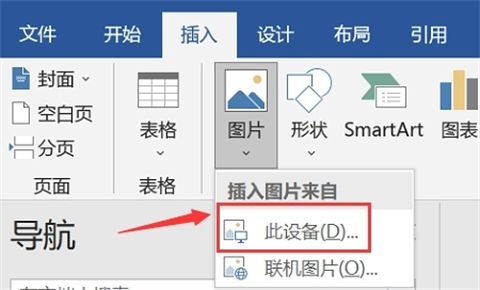
3、找到你想要插入的圖片並選擇它,點擊【插入】後,對圖片進行調整。
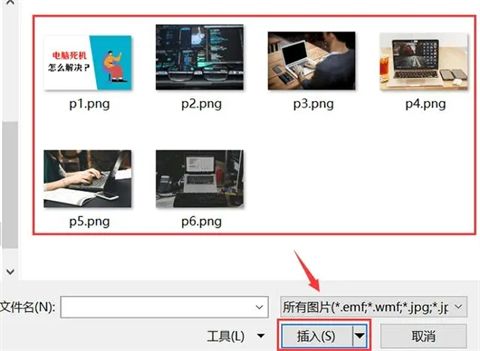
方法3:使用快捷鍵插入圖片
快捷鍵的使用可以大大提高我們的效率,在Word中插入圖片也是如此,我們可以利用複製貼上的快速鍵將圖片插入Word文件中,具體的操作方法如下:
1、找到需要插入的圖片,按下【CTRL C】;
2、在Word需要插入圖片的位置按下【CTRL V】,並調整圖片大小和位置即可。

方法4:從線上圖片庫插入圖片
Word文件中有很多好看的線上圖片,如果我們的電腦中沒有適合的圖片,也可以採用線上功能,直接從圖片庫插入圖片,操作如下:
1、開啟Word文件並選擇想要插入圖片的位置;
2、點選【插入】選單,選擇【圖片】選項,在下拉方塊中點選【連線圖片】;
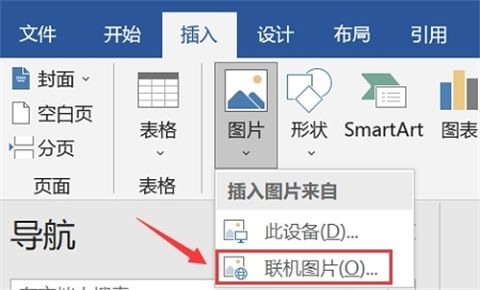
#3、在【必應圖片搜尋】後的搜尋方塊中輸入要恢復的圖片類型並進行搜尋;
4、等待搜尋結果出現,選擇要插入的圖片並點選【插入】。
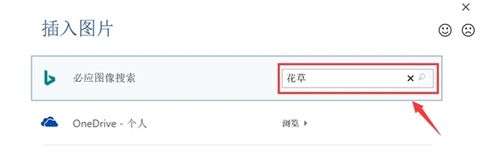
總結:以上就是小編為大家帶來的word如何插入圖片以及怎樣在word文件中添加圖片的全部內容,希望可以幫到大家。
以上是word如何插入圖片 怎麼在word文件中加入圖片的詳細內容。更多資訊請關注PHP中文網其他相關文章!

熱AI工具

Undresser.AI Undress
人工智慧驅動的應用程序,用於創建逼真的裸體照片

AI Clothes Remover
用於從照片中去除衣服的線上人工智慧工具。

Undress AI Tool
免費脫衣圖片

Clothoff.io
AI脫衣器

AI Hentai Generator
免費產生 AI 無盡。

熱門文章

熱工具

記事本++7.3.1
好用且免費的程式碼編輯器

SublimeText3漢化版
中文版,非常好用

禪工作室 13.0.1
強大的PHP整合開發環境

Dreamweaver CS6
視覺化網頁開發工具

SublimeText3 Mac版
神級程式碼編輯軟體(SublimeText3)

熱門話題
![[已驗證的] Steam錯誤E87修復:幾分鐘之內再次獲取遊戲!](https://img.php.cn/upload/article/202503/18/2025031817560457401.jpg?x-oss-process=image/resize,m_fill,h_207,w_330) [已驗證的] Steam錯誤E87修復:幾分鐘之內再次獲取遊戲!
Mar 18, 2025 pm 05:56 PM
[已驗證的] Steam錯誤E87修復:幾分鐘之內再次獲取遊戲!
Mar 18, 2025 pm 05:56 PM
文章討論了蒸汽錯誤E87的原因,包括網絡問題,安全軟件,服務器問題,過時的客戶端和損壞的文件。提供預防和解決方案策略。[159個字符]
 蒸汽錯誤e87:它是什麼&如何修復它
Mar 18, 2025 pm 05:51 PM
蒸汽錯誤e87:它是什麼&如何修復它
Mar 18, 2025 pm 05:51 PM
由於連接問題,蒸汽錯誤E87在Steam客戶端更新或啟動過程中發生。通過重新啟動設備,檢查服務器狀態,更改DNS,禁用安全軟件,清除緩存或重新安裝Steam來修復它。
 如何修復Steam錯誤代碼E87:最終指南
Mar 18, 2025 pm 05:51 PM
如何修復Steam錯誤代碼E87:最終指南
Mar 18, 2025 pm 05:51 PM
文章討論了由網絡問題,損壞文件或客戶端問題引起的修復Steam錯誤代碼E87。提供故障排除步驟和預防技巧。
 簡單修復:Steam錯誤E87解釋&已解決
Mar 18, 2025 pm 05:53 PM
簡單修復:Steam錯誤E87解釋&已解決
Mar 18, 2025 pm 05:53 PM
由連接問題引起的蒸汽錯誤E87可以解決,而無需通過重新啟動,檢查互聯網和清除緩存來重新安裝。調整蒸汽設置有助於防止將來發生。
 蒸汽錯誤e87:為什麼會發生&修復它的5種方法
Mar 18, 2025 pm 05:55 PM
蒸汽錯誤e87:為什麼會發生&修復它的5種方法
Mar 18, 2025 pm 05:55 PM
蒸汽錯誤E87由於連接問題而破壞了蒸汽上的遊戲。本文討論了不穩定的Internet和服務器過載等原因,並提供了諸如重新啟動Steam和檢查更新之類的修復程序。
 Steam錯誤代碼E87:快速回到遊戲!
Mar 18, 2025 pm 05:52 PM
Steam錯誤代碼E87:快速回到遊戲!
Mar 18, 2025 pm 05:52 PM
本文討論了Steam錯誤代碼E87,其原因是網絡問題,服務器問題和損壞的文件,並提供了修復和預防措施以避免它。
 如何修復:err_response_headers_multiple_access_control_allow_olaly_origin錯誤在Google Chrome中
Mar 21, 2025 pm 06:19 PM
如何修復:err_response_headers_multiple_access_control_allow_olaly_origin錯誤在Google Chrome中
Mar 21, 2025 pm 06:19 PM
文章討論修復“ err_response_headers_multiple_access_control_allow_origin” Chrome中的錯誤,通過解決多個訪問權限控制 - Origin-hearsers中的錯誤。







